Problem
- Du skal konfigurere dit ESET-produkt til at afbøde PrintNightmare-exploits
- Opret en afhjælpningspolitik for ESET Endpoint til Windows
- Opret en afhjælpningspolitik for ESET Server Security for Windows Server
- Opret en afhjælpningspolitik for ESET Mail Security for Microsoft Exchange
Detaljer og oplysninger
Du kan bruge politikker fra ESET PROTECT og ESET PROTECT On-Prem til at blokere ondsindet brug af Print Spooler-tjenesten. Med ESET's Host-Based Intrusion Prevention System (HIPS) kan en bruger blokere spoolsv.exe fra at skrive nye DLL'er til drivermappen (et nødvendigt element i fjernudnyttelse af PrintNightmare-sårbarheden).
Løsning
Opret en afhjælpningspolitik for ESET Endpoint til Windows
Opret en ny politik og følg trinene op til trin 4. Vælg ESET Endpoint for Windows i rullemenuen Vælg produkt ....
Følg disse trin fra trin 3 for at konfigurere politikken.
Når den nye politik er oprettet, skal du, før du fortsætter med at tildele politikken, klikke på rullemenuen ud for Rediger i rækken Regler og ændre begge indstillinger til Prepend.
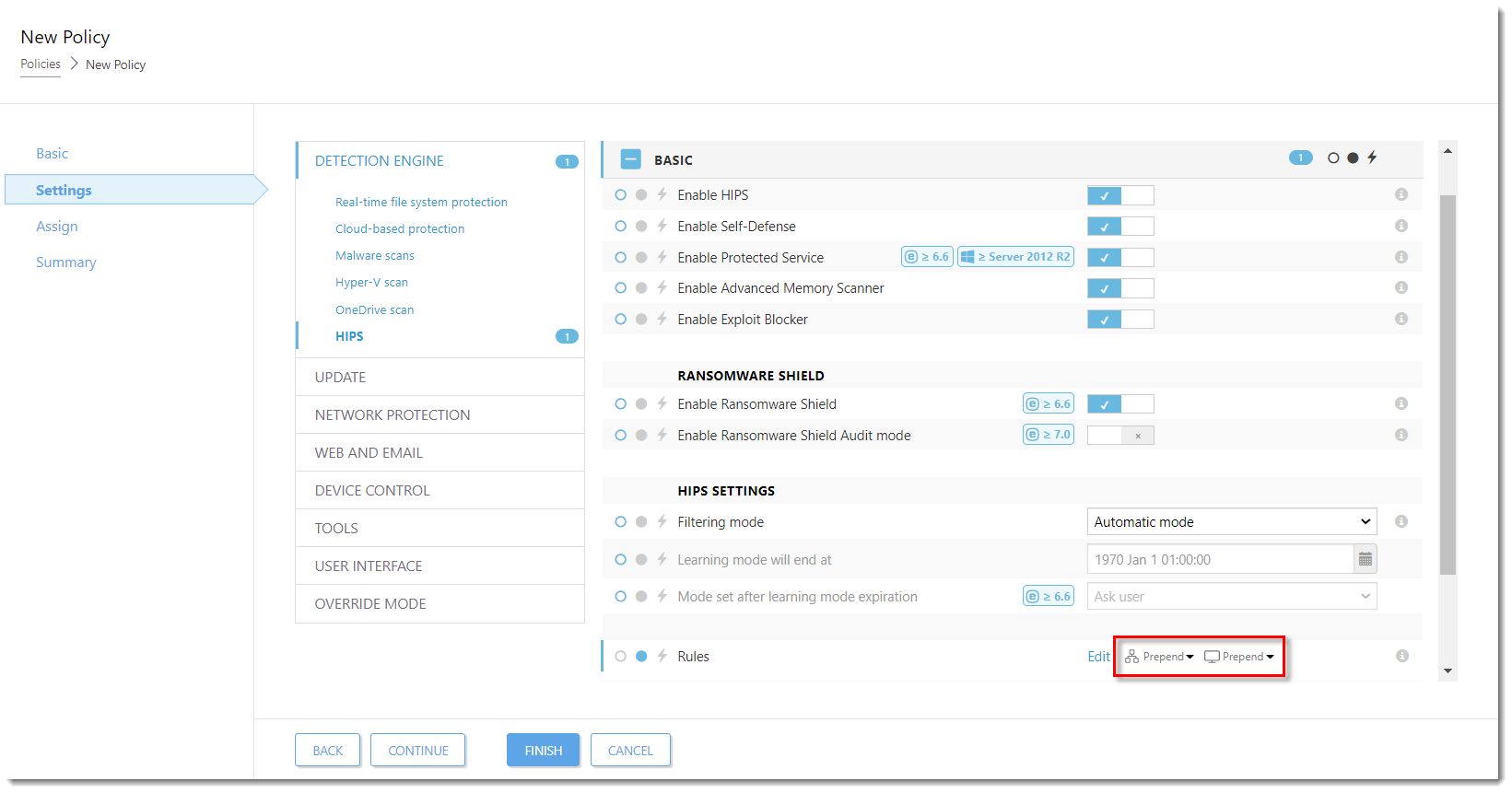
Klik på billedet for at se det større i et nyt vindue
- Gå til trin 7, og tildel politikken til grupperne eller separate klientcomputere.
Opret en begrænsningspolitik for ESET Server Security til Windows Server
Create a new policy og følg trinene frem til trin 4. Vælg ESET Server Security for Windows Server (V6+) i rullemenuen Select product ... (Vælg produkt ...).
Følg disse trin fra trin 3 for at konfigurere politikken.
Når den nye politik er oprettet, skal du, før du går videre med at tildele politikken, klikke på rullemenuen ud for Rediger i rækken Regler og ændre begge-indstillinger til Prepend.
Gå til trin 7, og tildel politikken til grupperne eller separate klientcomputere.
Opret en begrænsningspolitik for ESET Mail Security for Microsoft Exchange
Create a new policy og følg trinene frem til trin 4. Vælg ESET Mail Security for Microsoft Exchange (V6+) i rullemenuen Select product ... (Vælg produkt ...).
- Udvid Computer, klik på HIPS , og klik derefter på Rediger ved siden af Regler.
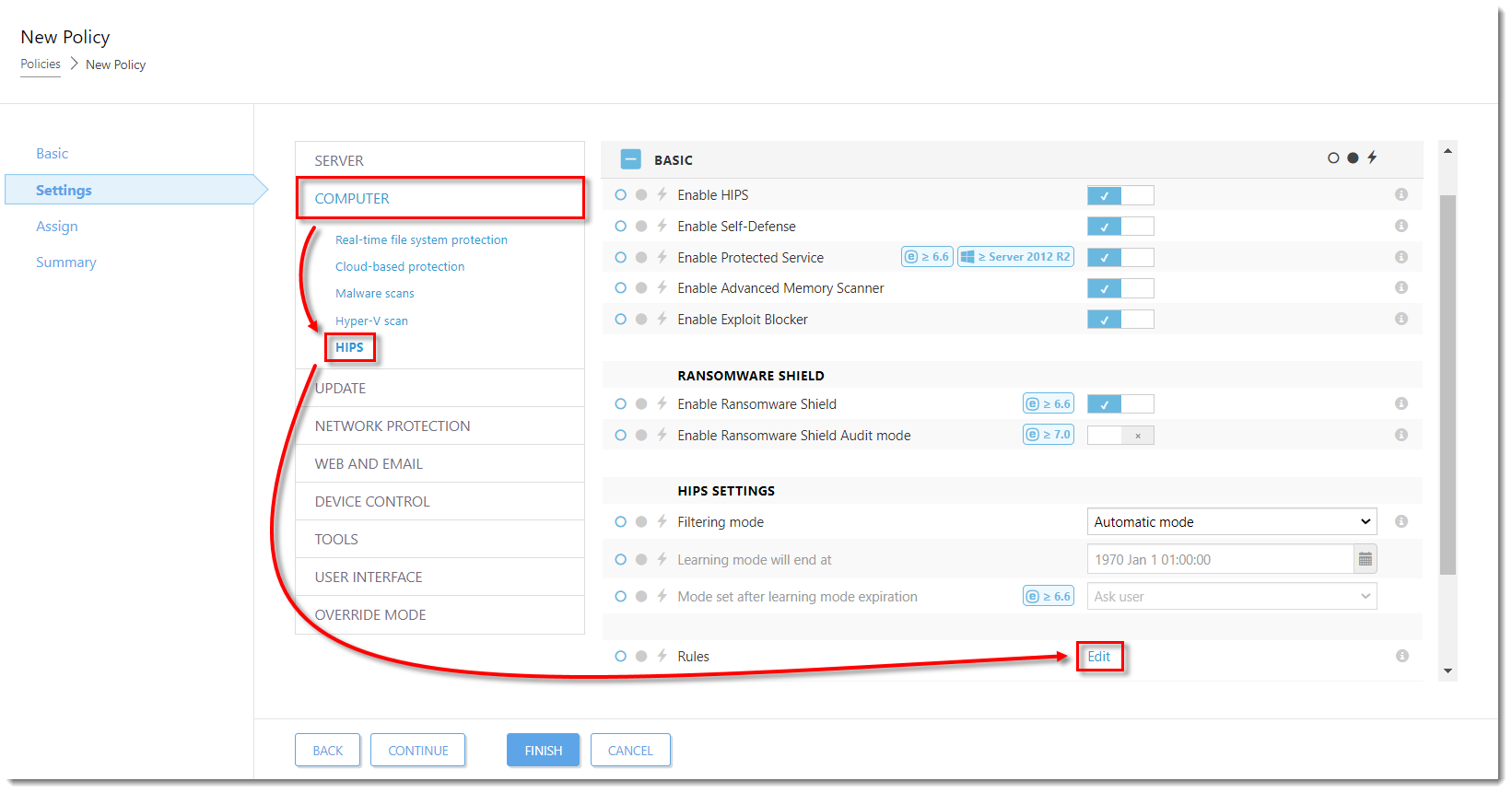
Klik på billedet for at se det større i et nyt vindue
Følg disse trin fra trin 6 for at konfigurere politikken.
Når den nye politik er oprettet, skal du, før du går videre med at tildele politikken, klikke på rullemenuen ud for Rediger i rækken Regler og ændre begge-indstillinger til Prepend.
Gå til trin 7, og tildel politikken til grupperne eller de enkelte klientcomputere.